今天派趣攻略网给大家带来有关无法写入高速缓存的内容,以下关于T430U 安装windows7×64后 24G ssd无法作为高速缓存--一开机就显示“windows写入缓存失败”怎么解决【教程详解】的观点希望能帮助到您找到想要的答案。
T430U 安装windows7×64后 24G ssd无法作为高速缓存
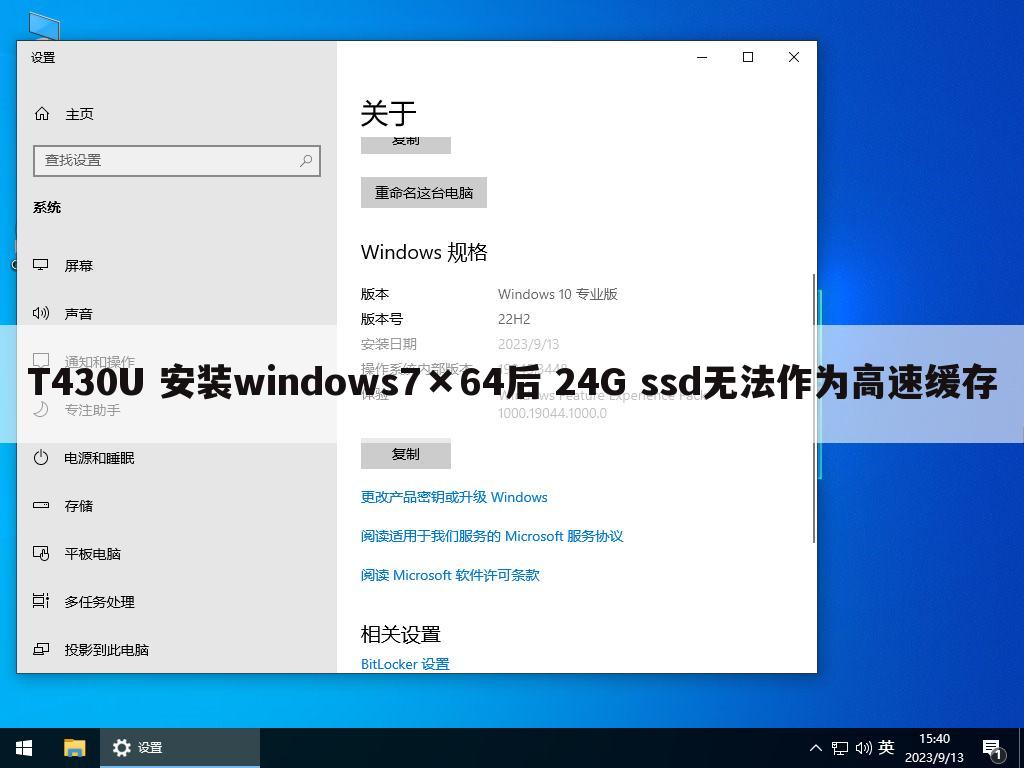
尊敬的联想用户您好!
需要您使用命令在固态硬盘中创建休眠分区,之后再安装Intel RapidStart Technology以及Express Cache软件。具体的创建休眠分区方法如下:
开始菜单----搜索栏----输入CMD,右键点击上方显示出的CMD.exe程序,选择以管理员身份运行。
输入如下命令:Diskpart,然后回车,开启diskpart命令窗口。
随后输入以下命令操作(括号内为命令解释,不需要输入):
DISKPART>listdisk
(显示磁盘列表)
DISKPART>selectdisk X
(选择固态硬盘,X为固态硬盘数字)
DISKPART>createpartition primary size=Y000 id=84 override
(创建分区大小,必须大于等于机器物理内存空间,设置的数字默认单位为MB,必须将GB换算成MB的方式填写, MBR分区模式下ID必须设置为 84,GPT分区模式,ID需要为d3bfe2de-3daf-11df-ba40-e3a556d89593。)
DISKPART>exit
(退出diskpart命令)
期待您满意的评价,感谢您对联想的支持,祝您生活愉快!
一开机就显示“windows写入缓存失败”怎么解决【教程详解】
搜狗高速浏览器是一款集高效、稳定于一身的现代化网络浏览工具。利用先进的渲染引擎和优化算法,搜狗高速浏览器确保了卓越的页面加载和流畅的多媒体体验。具备全方位的安全防护特性,能有效防御各类网络威胁,同时支持HTML5和CSS3,确保了与最新网络技术标准的完美兼容。欲了解更多或立即下载,请访问
有的人在使用电脑时一开机就提示“Windows缓存写入失败”,而且有一些进程不能正常运行,这是什么原因导致的呢一般是不正常关机导致文件损坏的原因,今天小编就来分享一下“Windows缓存写入失败”的解决办法。
在电脑开机后出现了提示“windows延缓写入失败”,导致有些软件不能正常运行,该怎么解决这个问题呢下面我们就来看看详细的教程。
1、按“Win+R”打开运行输入“ CMD ”按“ 确定 ”。
2、在“ DOS命令窗口 ”输入“ chkdsk ”。
3、按“ 回车键 ”等待“ 效验文件 ”。
4、打开“ 我的电脑 ”按鼠标右键选择“ C盘 ”选“ 属性 ”。
5、此时弹出“ C盘 ”属性“工具”栏,点击“ 开始检查 ”。
6、勾选“ 自动修复文件系统错误 ”和“ 扫描并试图恢复坏扇区 ”,单击“ 开始 ”等待修复。
最后,修复完成后重启电脑即可。
总结而言,搜狗高速浏览器是一款为满足现代网络需求而精心打造的浏览器。其专业的开发团队不仅注重提供一流的用户体验,还致力于不断优化网页执行,增强安全性,以及支持各类扩展插件,从而实现高度个性化的浏览体验。如果您在寻找一款可靠、高效和技术先进的浏览器,搜狗高速浏览器将是您的理想选择。请访问官方网站 下载并体验搜狗高速浏览器,感受由先进技术所驱动的非凡浏览体验。


